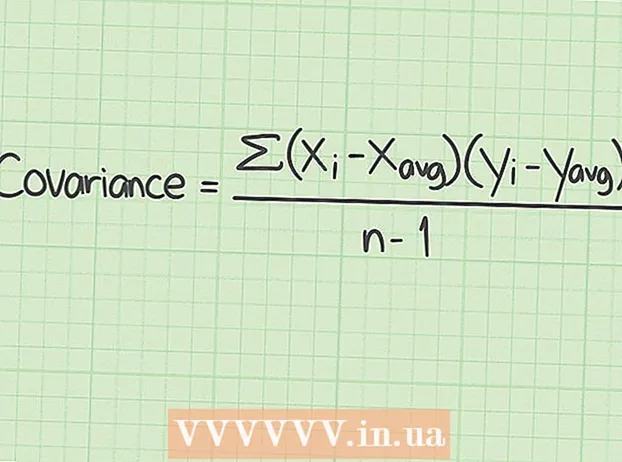Auteur:
Roger Morrison
Denlaod Vun Der Kreatioun:
1 September 2021
Update Datum:
1 Juli 2024

Inhalt
- Ze trëppelen
- Method 1 vun 3: Mellt Iech un op engem iPhone oder iPad
- Method 2 vun 3: Mellt Iech op engem Android un
- Method 3 vun 3: Mellt Iech un e Computer
Dëse wikiHow weist Iech wéi Dir e fonkelneie Gmail Kont op engem Computer, Telefon oder Tablet erstellt.
Ze trëppelen
Method 1 vun 3: Mellt Iech un op engem iPhone oder iPad
 Öffnen d'Astellunge vun Ärem iPhone oder iPad
Öffnen d'Astellunge vun Ärem iPhone oder iPad  Scrollen erof a tippen Passwierder a Konten. Dëst ass an der Mëtt vum Menu.
Scrollen erof a tippen Passwierder a Konten. Dëst ass an der Mëtt vum Menu.  Tippen op Kont derbäi. Dëst ass ënnen an der Rubrik "ACCOUNTS".
Tippen op Kont derbäi. Dëst ass ënnen an der Rubrik "ACCOUNTS".  Tippen op Google. Dëst ass an der Mëtt vum Menu.
Tippen op Google. Dëst ass an der Mëtt vum Menu.  Tippen op Kont erstellen. Dëst ass am ënneschten Deel vun der Säit.
Tippen op Kont erstellen. Dëst ass am ënneschten Deel vun der Säit. - Wann Dir schonn e Gmail Kont hutt an et wëllt mat Ärem iPhone verbannen, gitt Äre Benotzernumm, da klickt Nächst a befollegt d'Instruktioune vum Bildschirm fir Iech anzemelden
 Gitt Ären Numm a fléissendem Nächst. Gitt Äre Virnumm an déi éischt eidel Këscht an Äre Familljennumm an der zweeter.
Gitt Ären Numm a fléissendem Nächst. Gitt Äre Virnumm an déi éischt eidel Këscht an Äre Familljennumm an der zweeter.  Gitt Äre Gebuertsdag a Geschlecht a klickt Nächst. Benotzt d'Lëschtmenüen fir Äre Gebuertsdag, Mount a Joer ze wielen. Klickt duerno op d'Lëscht Sex ze wielen wat gëllt.
Gitt Äre Gebuertsdag a Geschlecht a klickt Nächst. Benotzt d'Lëschtmenüen fir Äre Gebuertsdag, Mount a Joer ze wielen. Klickt duerno op d'Lëscht Sex ze wielen wat gëllt.  Gitt Äre gewënschte Benotzernumm a klickt Nächst. Dëst ass den Numm dee virum "@ gmail.com" Deel vun Ärer E-Mail Adress kënnt.
Gitt Äre gewënschte Benotzernumm a klickt Nächst. Dëst ass den Numm dee virum "@ gmail.com" Deel vun Ärer E-Mail Adress kënnt. - Wann de Benotzernumm Dir wëllt scho geholl ass, probéiert aner Optiounen bis Dir ee fënnt deen funktionnéiert.
 Erstellt e Passwuert a klickt Nächst. Äert Passwuert muss op d'mannst 8 Zeeche sinn an Buschtawen, Zuelen a Symboler enthalen. Typ d'selwecht a béide Këschte fir ze bestätegen.
Erstellt e Passwuert a klickt Nächst. Äert Passwuert muss op d'mannst 8 Zeeche sinn an Buschtawen, Zuelen a Symboler enthalen. Typ d'selwecht a béide Këschte fir ze bestätegen.  Gitt Är Telefonsnummer a klickt Nächst. Google brauch Är Telefonsnummer fir Iech e Verifikatiounscode kënnen ze schécken deen Dir am nächsten Écran agitt.
Gitt Är Telefonsnummer a klickt Nächst. Google brauch Är Telefonsnummer fir Iech e Verifikatiounscode kënnen ze schécken deen Dir am nächsten Écran agitt.  Gitt de Verifikatiounscode a fléissendem Nächst. Wann Är Telefonsnummer scho mat engem anere Google Kont verbonne ass, tippt Virukommen wann gefrot fir.
Gitt de Verifikatiounscode a fléissendem Nächst. Wann Är Telefonsnummer scho mat engem anere Google Kont verbonne ass, tippt Virukommen wann gefrot fir.  Iwwerpréift d'Konditioune vum Service a klickt ech stëmmen zou. Duerch weider ech stëmmen zou tippen, bestätegt Dir datt Dir averstan sidd mat all de Begrëffer déi opgezielt sinn. Ären neie Google Kont gouf elo erstallt.
Iwwerpréift d'Konditioune vum Service a klickt ech stëmmen zou. Duerch weider ech stëmmen zou tippen, bestätegt Dir datt Dir averstan sidd mat all de Begrëffer déi opgezielt sinn. Ären neie Google Kont gouf elo erstallt.  Tippen op Nächst umellen. Dir hutt elo Ären neie Gmail Kont op Ärem iPhone oder iPad bäigefüügt.
Tippen op Nächst umellen. Dir hutt elo Ären neie Gmail Kont op Ärem iPhone oder iPad bäigefüügt. - Wann Dir Är Gmail Messagen an der Mail App wëllt kréien, rutscht de "Mail" op d'U Positioun
 Luet d'Gmail App erof (optional). Wann Dir déi offiziell App vun Gmail benotze wëllt fir Messagen ze schécken an ze kréien, luet se am App Store erof. Wann d'App erofgelueden ass, öffnen se a befollegt d'Instruktioune vum Bildschirm fir Iech unzemellen.
Luet d'Gmail App erof (optional). Wann Dir déi offiziell App vun Gmail benotze wëllt fir Messagen ze schécken an ze kréien, luet se am App Store erof. Wann d'App erofgelueden ass, öffnen se a befollegt d'Instruktioune vum Bildschirm fir Iech unzemellen.
- Wann Dir Är Gmail Messagen an der Mail App wëllt kréien, rutscht de "Mail" op d'U Positioun
Method 2 vun 3: Mellt Iech op engem Android un
 Öffnen d'Astellunge vun Ärem Android
Öffnen d'Astellunge vun Ärem Android  Tippen op Konten oder op Konten a synchroniséiert. Den Numm vun dëser Optioun hänkt vun Ärem Android of. Eng Lëscht vu Konten erschéngt.
Tippen op Konten oder op Konten a synchroniséiert. Den Numm vun dëser Optioun hänkt vun Ärem Android of. Eng Lëscht vu Konten erschéngt.  Tippen op + Kont derbäi. Dëst ass um Enn vun der Lëscht.
Tippen op + Kont derbäi. Dëst ass um Enn vun der Lëscht.  Tippen op Google. Dëst öffnet de Google Loginbildschierm.
Tippen op Google. Dëst öffnet de Google Loginbildschierm.  Tippen op Kont erstellen. Dëst ass am ënneschten Deel vun der Form.
Tippen op Kont erstellen. Dëst ass am ënneschten Deel vun der Form. - Wann Dir schonn e Gmail Kont hutt a wëllt en mat Ärem Android verbannen, gitt Äre Benotzernumm a klickt dann Nächst a befollegt d'Instruktioune vum Bildschirm fir Iech unzemellen.
 Gitt Ären Numm a fléissendem Nächst. Gitt Äre Virnumm an déi éischt eidel Këscht an Äre Familljennumm an der zweeter.
Gitt Ären Numm a fléissendem Nächst. Gitt Äre Virnumm an déi éischt eidel Këscht an Äre Familljennumm an der zweeter.  Gitt Äre Gebuertsdag a Geschlecht a tippt Nächst . Benotzt d'Lëschtmenüen fir Äre Gebuertsdag, Mount a Joer ze wielen. Wielt dann e Geschlecht aus der Dropdown Lëscht.
Gitt Äre Gebuertsdag a Geschlecht a tippt Nächst . Benotzt d'Lëschtmenüen fir Äre Gebuertsdag, Mount a Joer ze wielen. Wielt dann e Geschlecht aus der Dropdown Lëscht.  Gitt Äre gewënschte Benotzernumm a klickt Nächst. Dëst ass den Numm dee virum "@ gmail.com" Deel vun Ärer E-Mail Adress kënnt.
Gitt Äre gewënschte Benotzernumm a klickt Nächst. Dëst ass den Numm dee virum "@ gmail.com" Deel vun Ärer E-Mail Adress kënnt. - Wann de Benotzernumm Dir wëllt scho geholl ass, probéiert aner Optiounen bis Dir ee fënnt deen funktionnéiert.
 Erstellt e Passwuert a klickt Nächst. Äert Passwuert muss op d'mannst 8 Zeeche sinn a Buschtawen, Zuelen a Symboler enthalen. Typ d'selwecht a béide Këschte fir ze bestätegen.
Erstellt e Passwuert a klickt Nächst. Äert Passwuert muss op d'mannst 8 Zeeche sinn a Buschtawen, Zuelen a Symboler enthalen. Typ d'selwecht a béide Këschte fir ze bestätegen.  Gitt Är Telefonsnummer a klickt Nächst. Google brauch Är Telefonsnummer fir Iech e Verifikatiounscode kënnen ze schécken deen Dir am nächsten Écran agitt.
Gitt Är Telefonsnummer a klickt Nächst. Google brauch Är Telefonsnummer fir Iech e Verifikatiounscode kënnen ze schécken deen Dir am nächsten Écran agitt.  Gitt de Verifikatiounscode a fléissendem Nächst. Wann Är Telefonsnummer scho mat engem anere Google Kont verbonnen ass, da sollt Dir drécken Virukommen en neie Kont ze kreéieren a weiderzeféieren.
Gitt de Verifikatiounscode a fléissendem Nächst. Wann Är Telefonsnummer scho mat engem anere Google Kont verbonnen ass, da sollt Dir drécken Virukommen en neie Kont ze kreéieren a weiderzeféieren.  Iwwerpréift d'Konditioune vum Service a klickt ech stëmmen zou. Duerch weider ech stëmmen zou tippen, bestätegt Dir datt Dir averstan sidd mat all de Begrëffer déi opgezielt sinn. Ären neie Google Kont gouf elo erstallt.
Iwwerpréift d'Konditioune vum Service a klickt ech stëmmen zou. Duerch weider ech stëmmen zou tippen, bestätegt Dir datt Dir averstan sidd mat all de Begrëffer déi opgezielt sinn. Ären neie Google Kont gouf elo erstallt.  Tippen op Nächst umellen. Dir hutt elo Ären neie Gmail Kont op Ärem Android bäigefüügt.
Tippen op Nächst umellen. Dir hutt elo Ären neie Gmail Kont op Ärem Android bäigefüügt.  Follegt d'Instruktioune um Bildschierm fir de Setup fäerdeg ze maachen. Wann Dir de Kont derbäigesat hutt, füügt en an d'Gmail App bäi. Dat ass wéi Dir dat maacht:
Follegt d'Instruktioune um Bildschierm fir de Setup fäerdeg ze maachen. Wann Dir de Kont derbäigesat hutt, füügt en an d'Gmail App bäi. Dat ass wéi Dir dat maacht: - Opmaachen Gmail (et ass normalerweis um Startschierm an / oder am App Tirang).
- Tippen op de Menu ≡ am ieweschten lénksen Eck.
- Tippen op Ären alen Gmail Kont (op deen Dir op Ärem Android ageloggt sidd).
- Tippen op Konten managen.
- Tippen op Ären neie Kont. Wann et net scho gewise gëtt, tippen Konten managen a befollegt d'Instruktioune vum Bildschirm fir Iech elo unzemellen.
Method 3 vun 3: Mellt Iech un e Computer
 Öffnen e Webbrowser. Dir kënnt all Browser benotze fir e Gmail Kont ze kreéieren, och Microsoft Edge, Safari, Chrome oder Firefox.
Öffnen e Webbrowser. Dir kënnt all Browser benotze fir e Gmail Kont ze kreéieren, och Microsoft Edge, Safari, Chrome oder Firefox.  Géi op https://www.gmail.com.
Géi op https://www.gmail.com.- Wann Dir oder en aneren schonn an engem Gmail Konto an dësem Browser ugemellt sidd, klickt op d'Profilbild am Eck uewe riets vun der Säit, klickt Ausloggen an dann weider Benotzt en anere Kont an der Mëtt vun der Säit.
 klickt op SCHAFFT KONTO. Dëst ass an der oberer rechter Ecke vun der Säit.
klickt op SCHAFFT KONTO. Dëst ass an der oberer rechter Ecke vun der Säit. - Wann iergendeen scho bei Gmail ugemellt war, klickt Kont erstellen ënner der "Umellen" Plaz an der Mëtt vun der Säit.
 Fëllt de Formulaire aus. Op der rietser Säit vun der Websäit fannt Dir e puer eidel Textfelder. Hei ass wou Dir Är perséinlech Informatioun agitt wéi hei ënnendrënner:
Fëllt de Formulaire aus. Op der rietser Säit vun der Websäit fannt Dir e puer eidel Textfelder. Hei ass wou Dir Är perséinlech Informatioun agitt wéi hei ënnendrënner: - Gitt Äre Vir- a Familljennumm an den Top zwee eidele Felder.
- Gitt Äre gewënschte Benotzernumm hei. Dëst ass den éischten Deel vun Ärer Gmail Adress (deen Deel dee virum "@ gmail.com" kënnt).
- Gitt e Passwuert an dat éischt eidel Feld. Gitt sécher datt de Passwuert op d'mannst 8 Zeechen ass, mat enger Kombinatioun vu Bréiwer, Symboler an Zuelen. Benotzt kee Passwuert vun engem anere Site.
- Gidd d'Passwuert nei an dat eidelt "Confirm Passwuert" Feld.
 klickt op Nächst. Dëst ass de bloe Knäppchen ënner der Form. Wann de Benotzernumm net scho benotzt gëtt, gitt Dir op eng aner Säit fir méi Detailer ze bestätegen.
klickt op Nächst. Dëst ass de bloe Knäppchen ënner der Form. Wann de Benotzernumm net scho benotzt gëtt, gitt Dir op eng aner Säit fir méi Detailer ze bestätegen. - Wann de Benotzernumm deen Dir gewielt hutt schonn am Gebrauch ass, gesitt Dir eng Noriicht mat der Notifikatioun ënner dem eidelen "Benotzernumm" Feld. Gitt en anere Benotzernumm a klickt op ee vun de Virschléi vu Google.
 Bestätegt Är Telefonsnummer a klickt Nächst. Google muss Iech eng SMS schécken fir Ären neie Kont ze bestätegen. Dësen Text enthält e Code deen Dir am nächsten Écran aginn.
Bestätegt Är Telefonsnummer a klickt Nächst. Google muss Iech eng SMS schécken fir Ären neie Kont ze bestätegen. Dësen Text enthält e Code deen Dir am nächsten Écran aginn.  Gitt de Verifikatiounscode a klickt Verifizéieren. Wann de Code verifizéiert ass, da sidd Dir opgefuerdert eng aner Form auszefëllen.
Gitt de Verifikatiounscode a klickt Verifizéieren. Wann de Code verifizéiert ass, da sidd Dir opgefuerdert eng aner Form auszefëllen.  Fëllt de Formulaire aus. Dëst sinn zousätzlech Detailer déi néideg sinn fir Äre Kont opzemaachen:
Fëllt de Formulaire aus. Dëst sinn zousätzlech Detailer déi néideg sinn fir Äre Kont opzemaachen: - Gitt eng aner E-Mail Adress vun Iech am "Recovery E-Mail Adress" Feld. Dëst ass optional, awer et erlaabt Iech Äert Gmail Passwuert ze recuperéieren wann Dir et jee verléiert.
- Gitt Äre Gebuertsdag, Äre Mount a Joer an.
- Wielt Äert Geschlecht aus dem Dropdown-Menü.
 klickt op Nächst.
klickt op Nächst. Wielt ob Dir Är Telefonsnummer op Äre Google Kont wëllt linken oder net. Fir Är Telefonsnummer an Äre Kontinformatiounen opzehuelen, klickt Jo, ech maache mat a befollegt d'Instruktioune um Bildschierm. Wann net, klickt Fir ze sprangen.
Wielt ob Dir Är Telefonsnummer op Äre Google Kont wëllt linken oder net. Fir Är Telefonsnummer an Äre Kontinformatiounen opzehuelen, klickt Jo, ech maache mat a befollegt d'Instruktioune um Bildschierm. Wann net, klickt Fir ze sprangen.  Liest d'Konditioune vum Service. Dir kënnt kee Kont erstellen ouni dës Bedéngungen ze liesen. Nom Liesen, scrollt bis ënnen vun de Konditioune fir de Knäppchen "Ech stëmmen" z'aktivéieren.
Liest d'Konditioune vum Service. Dir kënnt kee Kont erstellen ouni dës Bedéngungen ze liesen. Nom Liesen, scrollt bis ënnen vun de Konditioune fir de Knäppchen "Ech stëmmen" z'aktivéieren.  klickt op ech stëmmen zou. Dëst ass de bloe Knäppchen am ënneschten Deel vun der Säit. Äre Gmail Kont ass elo aktiv. Wann Äre Kont finaliséiert ass, gitt Dir op Är Gmail Inbox ëmgeleet.
klickt op ech stëmmen zou. Dëst ass de bloe Knäppchen am ënneschten Deel vun der Säit. Äre Gmail Kont ass elo aktiv. Wann Äre Kont finaliséiert ass, gitt Dir op Är Gmail Inbox ëmgeleet. - klickt op Nächst um Begréissungsbildschierm fir de Gmail Guide ze gesinn.